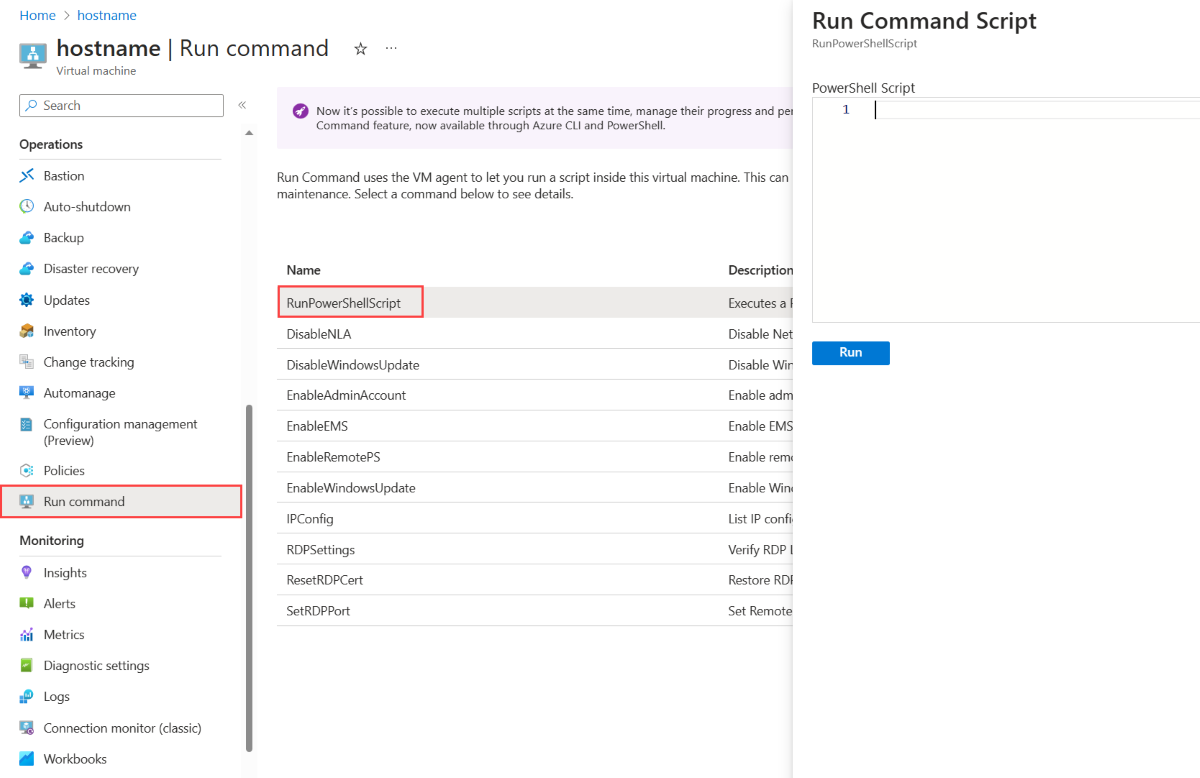Il nome host identifica la macchina virtuale (VM) nell'interfaccia utente e nelle operazioni di Azure. Prima di tutto si assegna il nome host di una macchina virtuale nel campo Nome macchina virtuale durante il processo di creazione nel portale di Azure. Dopo aver creato una macchina virtuale, è possibile visualizzare e modificare il nome host tramite una connessione remota o nella portale di Azure.
Visualizzare i nomi host
È possibile visualizzare il nome host della macchina virtuale in un servizio cloud usando uno degli strumenti seguenti.
Portale di Azure
Nella portale di Azure passare alla macchina virtuale e scegliere Proprietà dal menu del servizio. Nella pagina Proprietà è possibile visualizzare il nome host in Nome computer.
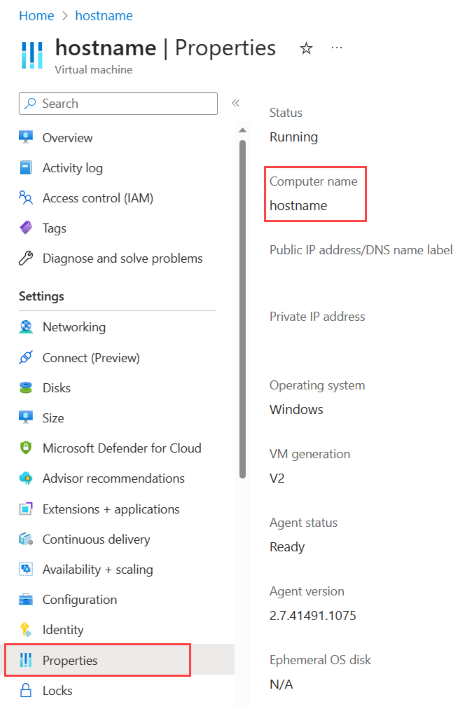
Desktop remoto
È possibile connettersi alla macchina virtuale usando uno strumento desktop remoto come Desktop remoto (Windows), la comunicazione remota di Windows PowerShell (Windows), SSH (Linux e Windows) o Bastion (portale di Azure). È quindi possibile visualizzare il nome host in alcuni modi:
- Immettere il nome host in PowerShell, il prompt dei comandi o un terminale SSH.
- Immettere
ipconfig /allnel prompt dei comandi (solo Windows). - Visualizzare il nome del computer nelle Impostazioni di sistema (solo Windows).